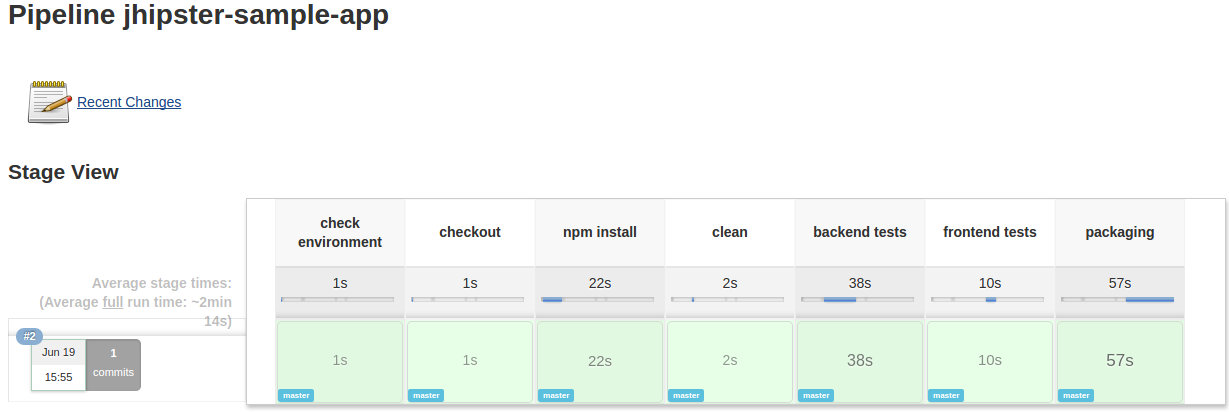Jenkins 2での継続的インテグレーションのセットアップ
Jenkins 2のインストール
標準
マシンにJDK 8をインストールします。
公式サイトhttps://jenkins.io/2.0/に行き
jenkins.warをダウンロードします。
Dockerの場合
Dockerイメージを起動します。 (JHipsterアプリケーションが8080で実行するように設定されているため、デフォルトのポートは18080に変更されています)
docker container run -d --name jenkins2 -p 18080:8080 -p 50000:50000 jenkins/jenkins
その後、Jenkinsのダッシュボードにアクセスできます。
- http://localhost:18080 (MacOSおよびLinuxの場合)
- http://192.168.99.100:18080 (Windowsの場合)
- これがうまくいかない場合は、
192.168.99.100をあなたのDockerのデフォルトのIPアドレスdocker-machine ip defaultに置き換えてください。
- これがうまくいかない場合は、
注:initialAdminPasswordを入力するよう求められます。パスワードはコンテナの起動時にログに記録されています。
docker logs jenkins2からもアクセスできます。
例:
*************************************************************
*************************************************************
*************************************************************
Jenkins initial setup is required. An admin user has been created and a password generated.
Please use the following password to proceed to installation:
6707db8735be4ee29xy056f65af6ea13
This may also be found at: /var/jenkins_home/secrets/initialAdminPassword
*************************************************************
*************************************************************
*************************************************************
新しいジョブの作成
- 新しいアイテムの追加
- 項目名を入力
- パイプラインを選択
- OKをクリック
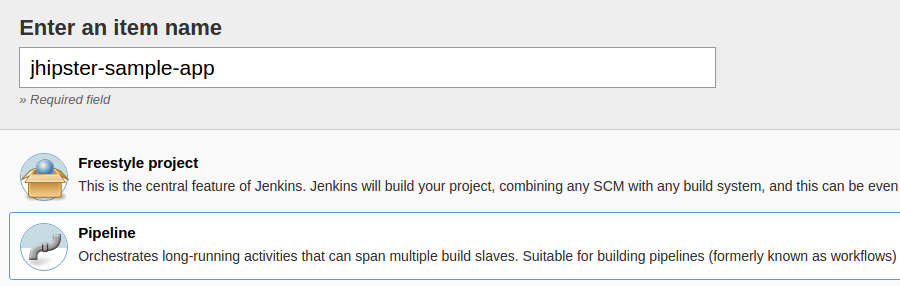
- Definition: Pipeline script from SCM
- SCM: Git
- Repositories
- Repository URL: ここでリポジトリを選択します
Jenkinsファイル